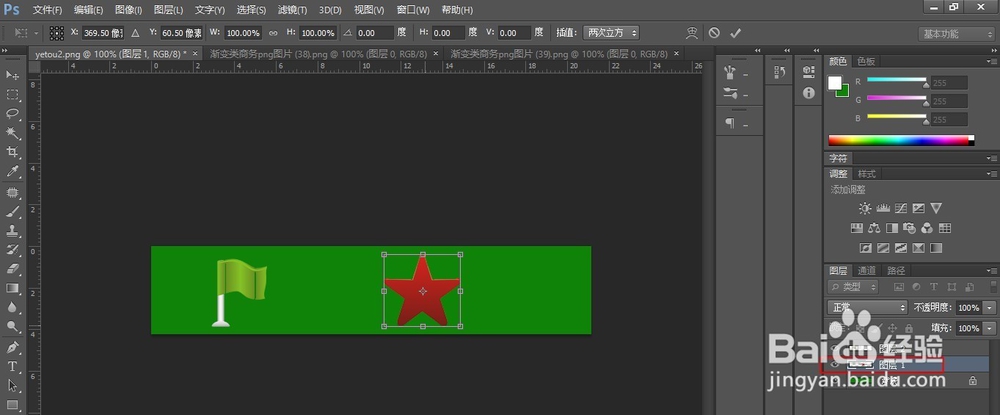1、将需要被合成的图片拖拽出来
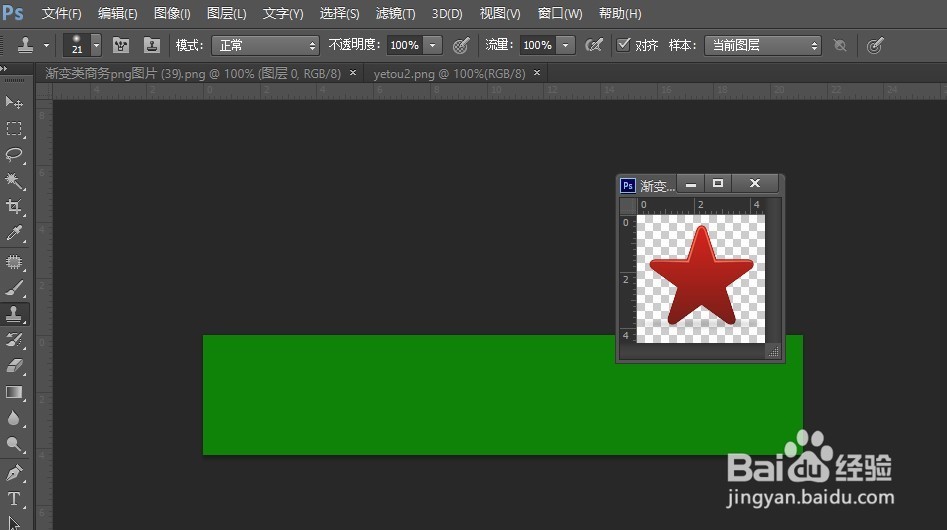
2、用魔棒工具(或者其他选择工具),选中需要被合并的图片(即图中的红色五角星),并点击蚨潍氢誊移动工具,将红色五角星拖拽至图中的绿色图片中
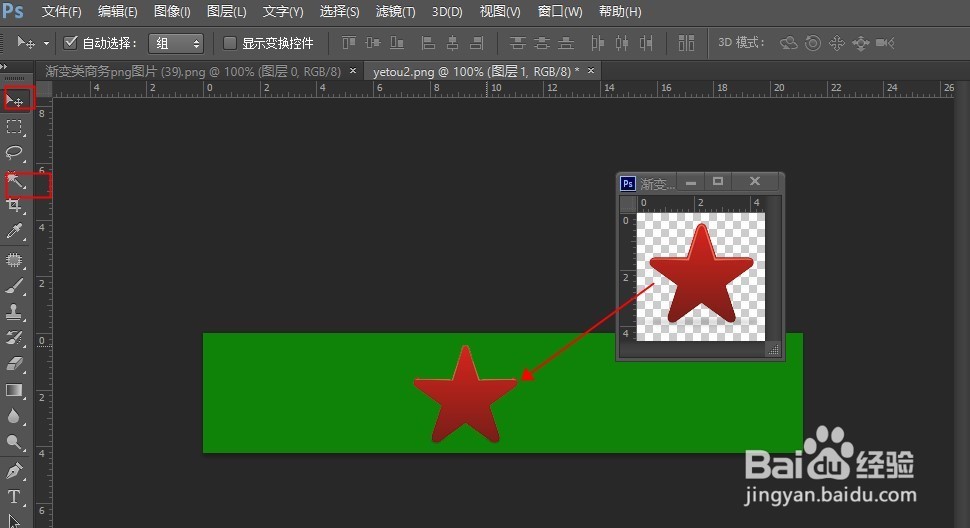
3、重复上面操作,将下图中的绿色旗帜拖到绿色背景图中,此时可以看到不同的拖拽图形对应不同的图层
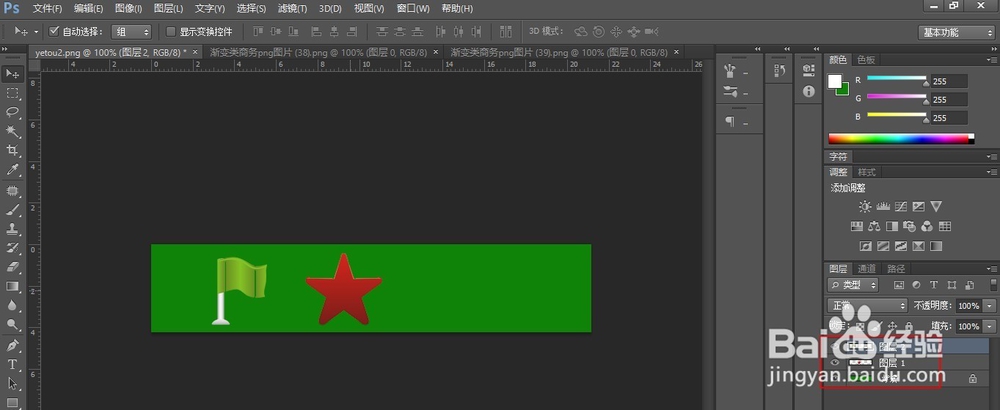
4、选中红色五角星所在的兔脒巛钒图层,并按住ctrl+t键,此时可以改变红色五角星在合成图片中显示的大小和位置,调整好合适的大小及位置后,按enter键便可以保存修改,接着可以去选中绿色旗帜所在的图层,遽牟赓雁按住ctrl+t键调整绿色旗帜的大小和位置,最后按住enter键保存